بسم الله الرحمن الرحيم
الحمد لله رب العالمين و الصلاة و السلام
على سيد الأولين و الآخرين نبينا محمد وعلى آله وصحبه اجمعين؛ أما بعد:
أهلا بكم زائري الكريم وسهلا في مدونتكم مدونة حل لمشاكل التقنية في موريتانيا،هذه تدوينة حل لمشكلة في ويندوز يعاني منها الكثير و سألوا عنها كثيرا ،سأحاول ان أجد أهم الطرق والبرامج لإنشاء مفتاح USB قابل للتمهيد Bootable وحرق WINDOWS 10 ISO عليه.والقيام بتثبيت الويندوز من خلاله على أي حاسوب.
هل قمت بتحميل أو استرداد ملف ISO من Windows 10 وترغب في اختبار الإصدار الجديد من نظام Microsoft على الكمبيوتر الخاص بك؟ لكن ليس لديك ناسخ أو محرك الأقراص على جهاز الكمبيوتر الخاص بك. الحل الوحيد الممكن: مفتاح الــUSB.
لكن حذار ، ليس مجرد نسخ ولصق بسيط لأن مفتاح USB يجب أن يكون "قابل للتمهيدBOOTABLE" لبدء التثبيت.
دعونا نرى كيف نفعل مع 3 برامج مختلفة: " أداة مايكروسوفت Media Creation Tool" ،و برنامجRufus وايضا WINToBootic . لماذا 3 أدوات؟
قد تمنع بعض التهيئات استخدام برنامج ، لا تتردد في اختبار برنامج آخر في حالة الفشل .
1- مع أداة مايكروسوفت
هذه هي أبسط طريقة. لا يسمح لك البرنامج باسترداد ملف ISO الأحدث من Windows 10 فقط ولكن أيضًا بإنشاء مفتاح الـــUSB قابل للتكوين و التمهيد بشكل مثالي. من الممكن أيضًا حرق ملف ISO على قرص DVD .
الآن عليك القيام بتثبيت برنامج الحرق و النسخ من مايكروسوفت: أداة إنشاء الوسائط Media Creation tool من هـــــــنــــــــا
- قم بتشغيل البرنامج واختر إنشاء وسائط تثبيت:
- إذا كنت ترغب في تثبيت Windows 10 على جهاز الكمبيوتر الحالي ، فاحرص على تحديد المربع أو إلغاء تحديده لاختيار إصدار Windows 10 الذي تريده:
- تأكد من تحديد إنشاء مفتاح USB:
- يجب الآن إدراج الــUSB الخاصة بك. أداة Media Creation تتعرف عليها. إذا كان لديك مفاتيح أو محركات أقراص متعددة ، فحدد الخيار الذي تختاره:
- ما تبقى من هذا الإجراء طويل جدا ولكنه تلقائي تماما. يقوم البرنامج بتنزيل Windows 10 ويدمجه مع مفتاح USB.
2 - مع برنامج RUFUS
احصل على برنامج Rufus: من خلال موقع الناشر هـــنــــا.
- لا يحتاج البرنامج إلى التثبيت ويبدأ بمجرد النقر عليه مرتين. قم بتعيين مفتاح USB الخاص بك في الحقل العلوي :
- انقر على أيقونة القرص (كما في الصورة). يفتح المستكشف ، وقم بتعيّين ملف Windows 10 ISO:
انقر فوق "ابدأDEMARRER" ،تبدأ عملية نسخ الملفات إلى مفتاح الـــUSB. انقر فوق إغلاق عند الانتهاء.
3- أو مع برنامج WINToBootic
احصل على برنامج WINToBootic: قم بتنزيل من على موقع الناشر هـــنــــا.
- انقر بزر الماوس الأيمن> استخراج الكل (كما في الصورة):
- قم بتوصيل محرك أقراص USB المحمول وقم بتشغيل برنامج WiNToBootic.exe. يقوم تلقائيًا باكتشاف المفتاح الخاص بك ، وتحديده من القائمة المنسدلة (انظر الصورة):
تحذير: يكشف البرنامج أيضًا عن محركات أقراص ثابتة خارجية. تأكد من اختيار مفتاح USB فقط لمنع فقدان البيانات. إذا كنت في شك ، فقم بإيقاف تشغيل الكمبيوتر وفصل محركات الأقراص الصلبة الخارجية.
- ثم انقر فوق السهم الأخضر للحصول على ملف ISO الخاص بك ، هنا هو ملف صورة ISO الخاص بنظام التشغيل Windows 10 (كما في الصورة):
- حسنًا ، كل شيء في مكانه ، يبقى فقط للنقر على الخيار "تنسيق سريع quick format" إذا لم يكن مفتاحك فارغًا أو لم يتم تنسيقه في NTFS (كن حذرًا لتحديد مفتاح USB مرة أخرى) للتأكيد اضغط على "Do it افعلها!" :
انتهى ، ماذا الآن؟
لديك مفتاح USB الخاص بك الثمين في متناول اليد ويمكنك تثبيت الويندروزwindows10 من خلاله على أي حاسوب.
أرجوا أن تعجبكم و تفيدكم التدوينة،
لديك مفتاح USB الخاص بك الثمين في متناول اليد ويمكنك تثبيت الويندروزwindows10 من خلاله على أي حاسوب.
أرجوا أن تعجبكم و تفيدكم التدوينة،
لا تنسى المشاركة مع غيرك، لتعم الافادة.
وللمزيد من التدوينات ، اشترك في القائمة
البريدية.
السلام عليكم ورحمة الله وبركاته








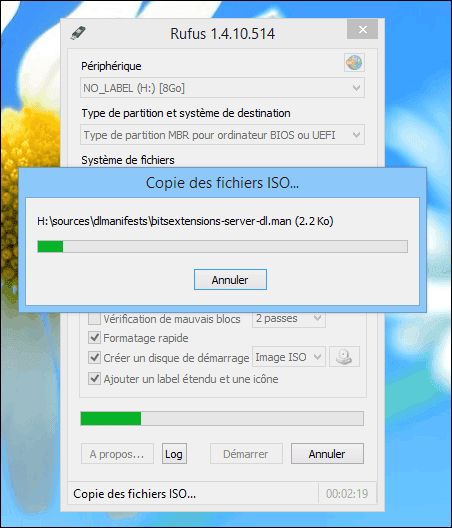




التعليق بإستخدام حساب جوجل
تعليقات الفيسبوك